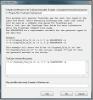Last ned og installer Windows Phone-apper manuelt gjennom SD-kort
Det var en stor sak da Microsoft kunngjorde at Windows Phone 8 vil ha SD-kortstøtte, siden WP-brukeren hadde bedt om denne funksjonen i lang tid siden lanseringen av Windows Phone 7. Selv om WP8-enheter har eksistert i mer enn en måned nå, er det ikke mange som har funnet seg til rette for å bli kjent med alt hva telefonens SD-kort kan gjøre. Du vet kanskje ikke for eksempel at kortet ikke bare er for mediefiler, men kan også hjelpe deg med å installere store apper som du ikke vil laste ned direkte på telefonen. Denne funksjonen kan komme til nytte hvis du ikke har Wi-Fi eller høyhastighets datatilkobling på telefonen, og appen du vil installere er virkelig stor. Prosessen er ganske enkel, spesielt siden WP8 hjelper deg i alle trinn underveis.

Metoden kan være ganske nyttig for å dele store apper med vennene dine, eller distribuere dem på flere enheter i samme husstand eller organisasjon. Slik fungerer det med betalt og gratis app:
- Hvis appen er tilgjengelig gratis i Windows Phone Store, vil du kunne installere den uten problemer.
- Hvis appen er betalt i Windows Phone Store, og du allerede har kjøpt den tidligere, vil du kunne installere den uten problemer.
- Hvis appen er betalt i Windows Phone Store, og du ikke eier den allerede, vil du kunne installere gratis prøveversjon, eller kjøpe den og installere hele versjonen.
- Hvis appen ikke blir funnet i Windows Phone Store, har du ikke lov til å installere den, selv om den er helt gratis.
Som du kan se, vil denne metoden ikke tillate deg å laste inn tredjepartsapper som ikke er publisert i Windows Phone Store. Appen vil ikke lastes ned til telefonen. Windows Phone Store vil bare bli brukt til å bekrefte dens autentisitet på grunn av Microsofts tiltak mot piratkopiering og for å gjøre det at apper som ikke er godkjent av Microsoft, ikke tar veien til Windows Phone-enheter for å unngå spredning av skadevare.
Når det er sagt, slik installerer du apper på Windows Phone-enheter ved å bruke XAP-filene.
Bruksanvisning
- Forsikre deg om at du har en aktiv Wi-Fi- eller mobildatatilkobling på telefonen, da det vil være nødvendig for godkjenning.
- Fra datamaskinen din går du til Windows Phone Store ved å oppgi følgende URL i nettleseren:
http://www.windowsphone.com/store
- Bruk søkelinjen i øverste høyre hjørne og se etter appen du vil installere.
- På appens dedikerte side, bla ned og finn alternativet merket 'Last ned og installer manuelt'. Den er tilgjengelig i kolonnen under hovedinstallasjonsknappen til venstre på skjermen.
- Klikk på dette alternativet. Avhengig av nettleserinnstillingene vil den be deg om å lagre XAP-filen, eller automatisk begynne å laste ned den.
- Koble SD-kortet til datamaskinen ved hjelp av en kortleser, og overfør den nedlastede filen til den. Alternativt kan du koble kortet til datamaskinen før du laster ned filen, og lagre filen direkte på den ved å angi riktig nedlastingssted.
- Når nedlastingen er fullført, fjerner du kortet og setter det inn i WP8-en.
- Gå til WP Store-navet (tidligere Marketplace) på telefonen din, og velg alternativet SD-kort fra hovedsiden.
- Store-huben er smart nok til å skille mellom mediefiler og XAP-er, og viser bare installerbare filer når kortet nås fra det. Forsikre deg om at telefonen har en aktiv datatilkobling, og trykk på riktig XAP-fil.
I motsetning til i iTunes, blir du ikke bedt om å logge på noen konto når du laster ned filen på en datamaskin, siden all bekreftelse gjøres på enheten.
Søke
Siste Innlegg
Del store filer via e-post ved å laste dem opp til WinZip-servere
Det er mange webtjenester som lar deg sende store filer via e-post....
Monter konfigurerte volumer med TrueCrypt ved oppstart av Windows
Et problem med TrueCrypt er at brukere må montere de konfigurerte v...
Kontroller filens integritet i Windows
Å sjekke integriteten til en fil er den beste måten å fortelle om d...